Videokonferenču lietotne Zoom ir lielisks veids, kā sazināties ar darbu, draugiem un ģimeni. Varat apvienoties vienā tālummaiņas sapulcē, katras personas kamerai aizpildot vienādu ekrāna daļu.
Tālummaiņa ir atklājums daudziem lietotājiem, un 40 minūšu bezmaksas sapulce ir lieliski piemērota tiem, kas nevēlas abonēt tīmekļa konferenču pakalpojumu.
Tā kā Zoom lietotāju skaits strauji pieaug, vai varat uzticēties Zoom privātajām sarunām? Turklāt, kā jūs varat aizsargāt un aizsargāt savu Zoom tērzēšanu no traucējumiem?
Vai tālummaiņa ir droša?
Sāksim ar aktuālāko jautājumu: vai Zoom ir droši lietot?
Reaģējot uz Covid-19 pandēmiju, 2020. gada pirmajos mēnešos strauji pieauga Zoom lietotāju skaits. Neskatoties uz Zoom neseno popularitāti (3 mēnešu laikā pievienojot vairāk nekā 2 miljonus lietotāju), uzņēmumam ir nestabila nesenā vēsture attiecībā uz lietotāju privātumu un drošību.
Tagad, kad pedagogi, uzņēmumi un pat valdības izmanto pakalpojumu uzņēmējdarbības veikšanai, Zoom drošības akreditācijas dati ir svarīgāki nekā jebkad agrāk.
Diemžēl daudzos gadījumos Zoom drošības un privātuma prakse nav lieliska. Tālāk ir sniegts īss Zoom drošības un konfidencialitātes problēmu saraksts, lai palīdzētu jums rīkoties ātrāk.
- Tālummaiņas sapulces nav pilnībā šifrētas, lai gan Zoom apgalvo, ka izmanto AES 256 šifrēšanas standartu. Tikai sākotnējais savienojums ar Zoom serveri veic šifrēšanu. Videosaruna tiek nosūtīta, izmantojot UDP, un tā nav droša.
- Zoom lietotne nopludināja "vismaz dažus tūkstošus" e-pasta adrešu, jo Zoom apstrādā personīgās adreses. Reģistrējoties pakalpojumam, izmantojot to pašu domēnu, personīgā adrese tiek pievienota “Uzņēmumu katalogam”, ļaujot ikvienam, kam ir tāds pats domēns, piezvanīt kādam sarakstā. Problēma skar lietotājus, kuri reģistrējas ar nestandarta e-pasta domēnu (tātad, nevis Gmail, Hotmail, Yahoo un tā tālāk).
- MacOS lietotnē Zoom tiek izmantota instalēšanas tehnika, kas saistīta ar ļaunprātīgu programmatūru, ļaunprātīgi izmantojot pirmsinstalēšanas skriptus. Ja macOS lietotājs nav sistēmas administrators, lietotne Zoom izveido administratora pieteikšanās un paroles uzvedni, lai piekļūtu saknes direktorijam, ļaujot Zoom sistēmā darīt visu, ko tā vēlas.
- Apple arī bija jāpārtrauc Zoom instalēšana slepenā tīmekļa serverī katrā Mac instalācijā, kuru Zoom neizņēma, tiklīdz lietotājs bija izdzēsis pakalpojumu. Drošības pētnieks, kurš atklāja problēmu, Džonatans Leičuhs saka, ka tīmekļa serveris ļaus ļaunprātīgai vietnei vai citādi aktivizēt Mac tīmekļa kameru bez lietotāja atļaujas. Leičuh atteicās drošības kļūdu balva tūkstošiem dolāru, jo Zoom kā daļu no maksājuma iekļāva neizpaušanas līgumu, kas būtu spiests Leitschuh saglabāt ievainojamības noslēpumu.
- Zoom esot atklājis personas datus vairākiem uzņēmumiem, tostarp Facebook, saistībā ar lietotāja Zoom izmantošanu. Zoom iOS lietotne nosūtīja Facebook paziņojumus par lietotāja profilu, ierīci, mobilo sakaru operatoru un citiem. Kopš tā laika Zoom ir izlabojis šo problēmu, bet ne pirms lietotājs iesniedza prasību Kalifornijas federālajā tiesā.
- Ja lietotājs neiestata pietiekami spēcīgu (vai jebkuru!) paroli, lai aizsargātu savu Zoom sapulci, troļļi izmanto atvērt piekļuvi un iebrukt sarunā, publicējot pieaugušajiem paredzētu vai citu necenzētu materiālu uzbrukumā, kas pazīstams kā "Zoombombing."
Ņemiet vērā, ka Zoom pastāvīgais tīmekļa serveris bija vienīgā likumīgā programmatūra, ko Apple jebkad esmu redzējis noņemam no visiem Mac datoriem, izmantojot ļaunprātīgas programmatūras noņemšanas rīku. ?
— Tomass Rīds (@thomasareed) 2020. gada 30. marts
Tās ir tikai sešas drošības un privātuma problēmas, ar kurām saskaras Zoom lietotāji. Tas nav viss attēls, kas rada bažas. Pat rakstot šo rakstu, internetā tika atklātas trīs jaunas ievainojamības, no kurām divas bija nulles dienas ļaunprātīgas izmantošanas gadījumi.
Daudzas skolas un darbavietas ir izmantojušas Zoom kā ērtu un rentablu metodi saziņai un darbu piešķiršanai. Neskaitāmiem lietotājiem Zoom izmantošanai nav alternatīvas. Vismaz ne pašreizējā laikā.
Ja tas izklausās pēc jums, skatiet mūsu ceļvedi vietnē kā izmantot Zoom, lai rīkotu tiešsaistes sapulces Kā izmantot tālummaiņu tiešsaistes sapulcēmKas ir Zoom un kā izveidot tālummaiņas sapulci? Lūk, kā pievienoties Zoom sapulcēm, rīkot savas un daudz ko citu. Lasīt vairāk .
Kā nodrošināt savu tālummaiņas sapulci
Ja jums ir jāizmanto tālummaiņa, varat veikt dažas darbības, lai labāk aizsargātu savu privātumu un citu lietotāju drošību.
1. Nekopīgojiet savu Zoom sapulces informāciju sociālajos medijos
2020. gada marta beigās daudzi Lielbritānijas valdības locekļi pašizolējās Covid-19 dēļ. Lielbritānijas premjerministrs Boriss Džonsons sarīkoja “pirmo digitālā kabineta” sanāksmi, izmantojot Zoom. Pēc tam Boriss Džonsons ievietoja sapulces ekrānuzņēmumu pakalpojumā Twitter, pievienojot Zoom sapulces ID.
Šorīt es vadīju pirmo digitālo kabinetu.
Mūsu vēstījums sabiedrībai ir: palieciet mājās, aizsargājiet NHS, glābiet dzīvības. #StayHomeSaveLivespic.twitter.com/pgeRc3FHIp
— Boriss Džonsons #StayHomeSaveLives (@BorisJohnson) 2020. gada 31. marts
Protams, simtiem cilvēku mēģināja piekļūt Zoom sapulcei, kurai par laimi bija arī parole.
Tomēr tas parāda, kas var notikt, ja sociālajos medijos ievietojat identificējošu informāciju. Negodīgi cilvēki gribu ļaunprātīgi izmantot to.
2. Piešķiriet Zoom sapulces paroli

Zoom sapulcei vienmēr ir jāpiešķir parole. Tālummaiņas sapulces parole izmanto līdz desmit rakstzīmēm, ieskaitot simbolus. Katram lietotājam ir jāievada parole pirms ieiešanas Zoom sapulcē, lai apturētu iebrucējus un Zoombombing troļļus.
Noklusējuma tālummaiņas paroles veidotājs izmanto tikai sešus ciparus, ko kompetenta paroles uzlaušanas programma atklās dažu minūšu laikā. Pat palielinot tālummaiņas paroli līdz desmit cipariem, uzbrucējs tiks apturēts tikai uz dažām minūtēm. Labākais risinājums ir izveidot unikālu desmit rakstzīmju paroli katrai izveidotajai Zoom sapulcei.
Tagad ir sarežģīti izveidot spēcīgu un unikālu desmit rakstzīmju paroli, it īpaši, ja katru dienu ir jāizveido vairākas paroles. Apskatiet labākās vietnes, kurās varat izveidot unikālu paroli 5 labākie tiešsaistes paroļu ģeneratori spēcīgām nejaušām parolēmVai meklējat veidu, kā ātri izveidot nesalaužamu paroli? Izmēģiniet kādu no šiem tiešsaistes paroļu ģeneratoriem. Lasīt vairāk . Iestatiet pareizo rakstzīmju skaitu, ģenerējiet paroli, pēc tam kopējiet un ielīmējiet to sapulces paroles lodziņā Tālummaiņa.
Mainiet tālummaiņas sapulces paroli, izmantojot tīmekļa lietotni
Tīmekļa lietotnes Tālummaiņa augšējā labajā stūrī atlasiet sava konta ikonu. Doties uz Personiski > Sapulces > Ieplānot jaunu sapulci.
Ritiniet uz leju un pārliecinieties Pieprasīt sapulces paroli ir atzīmēts, pēc tam ievadiet savu unikālo desmit rakstzīmju paroli. Iestatiet jebkuru citu sapulces informāciju un pēc tam atlasiet Saglabāt.
Mainiet tālummaiņas sapulces paroli, izmantojot Android vai iOS lietotni
Android vai iOS lietotnē Zoom atlasiet Grafiks. Izveidojiet spēcīgu, unikālu paroli zem Parole sadaļā. Iestatiet jebkuru citu sapulces informāciju un pēc tam atlasiet Gatavs.
3. Katrai sapulcei izmantojiet izlases tālummaiņas sapulces ID
Tajā pašā sadaļā kā Zoom sapulces paroles varat arī izvēlēties izmantot personīgo sapulces ID, kas paliek nemainīgs, vai ģenerēt nejaušu sapulces ID.
Viena sapulces ID izmantošana ir ērta, ja jūsu grupa tiekas katru dienu. Tomēr sapulces ID nejaušināšana rada papildu privātuma un drošības līmeni, jo ID nekad nav vienāds.
4. Izslēdziet uzmanības izsekošanu
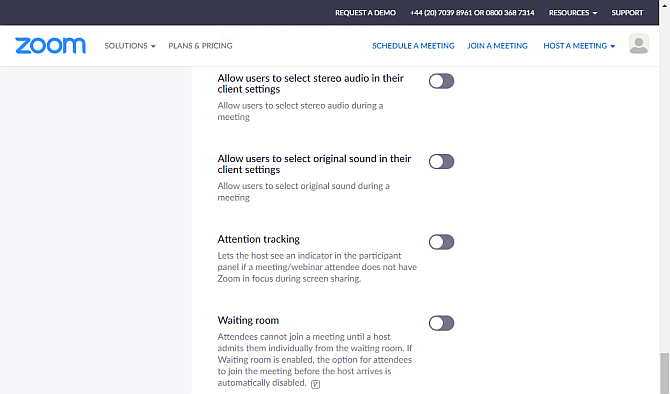
Tālummaiņa ļauj sapulču vadītājiem izsekot lietotāju fokusam, kamēr tie ir savienoti ar to pašu telpu. Saimniekdators lietotāju sarakstā var redzēt indikatoru, kas norāda, vai ekrāna koplietošanas sesiju laikā lietotājam ir fokuss tālummaiņa.
Ja esat Zoom sapulces vadītājs, varat to izslēgt. Tālummaiņas lietotāji var arī izslēgt šo iestatījumu savos iestatījumos, neļaujot saimniekdatoram izsekot viņu uzmanībai. Tomēr, ja Zoom sapulces saimnieks piespiež visu grupu izmantot uzmanības izsekošanu, lietotājs nevar ignorēt šo lēmumu.
Turklāt uzmanības izsekošanas opcija ir pieejama tikai caur Zoom tīmekļa lietotni. Nav iespējas izslēgt uzmanības izsekošanu, izmantojot Android vai iOS lietotni.
Izslēdziet tālummaiņas uzmanības izsekotāju, izmantojot tīmekļa lietotni
Tīmekļa lietotnes Tālummaiņa augšējā labajā stūrī atlasiet sava konta ikonu. Doties uz Personiski > Iestatījumi > Sapulce > Sapulcē (papildu). Ritiniet uz leju un noņemiet atzīmi Uzmanības izsekošana, pēc tam atlasiet Saglabāt.
5. Izslēdziet vietējo ierakstīšanu, ieslēdziet ierakstīšanas piekrišanu

Varat kontrolēt Zoom saimniekdatoru vai citus dalībniekus, kas ieraksta jūsu tālummaiņas sesiju. Vismaz jūs varat, ja viņi mēģina izmantot integrēto ierakstīšanas opciju. Ja sapulces vadītājs vai kāds cits lietotājs ieraksta sesiju, izmantojot trešās puses ierakstīšanas rīku, jums nav paveicies.
Tas nenozīmē, ka jums nevajadzētu izslēgt ierakstīšanas opciju. Ja tas ir izslēgts, resursdators nevarēs ierakstīt sesiju vietējā failā bez jūsu piekrišanas.
Tāpat kā uzmanības izsekošanas funkciju, varat rediģēt tikai tālummaiņas ierakstīšanas opcijas, izmantojot tīmekļa lietotni Zoom.
Mainiet tālummaiņas ierakstīšanas iestatījumus, izmantojot Web App
Tīmekļa lietotnes Tālummaiņa augšējā labajā stūrī atlasiet sava konta ikonu. Doties uz Personiski > Iestatījumi > Ieraksts. Tagad izslēdziet Vietējais ieraksts lai apturētu resursdatora vai citu lietotāju ierakstīšanu vietējā failā.
Zemāk ieslēdziet Ierakstīšanas atruna, pēc tam atzīmējiet abas izvēles rūtiņas. Atlasot abas opcijas, saimniekam ir jāpieprasa piekrišana, lai ierakstītu tālummaiņas sapulci. Ja esat saimnieks, jūs lūgsit piekrišanu, un, ja esat dalībnieks, saimnieks lūgs jūsu atļauju.
6. Palieciet privāti, kamēr izmantojat tālummaiņu
Ja jūsu darba vieta, skola vai kā citādi pieprasāt izmantot Zoom, ievērojiet personas privātumu. Šajā gadījumā nerunājiet par neko, ko nevēlaties atklāt Zoom vai kādam citam. Samaziniet personisko un konfidenciālo datu apjomu līdz minimumam.
To ir vieglāk pateikt, nekā izdarīt, it īpaši, ja runājat ar satrauktiem ģimenes locekļiem vai mēģināt noslēgt biznesa darījumu. Tas ilgtermiņā aizsargās jūsu privātumu un drošību no Zoom, tāpēc ir vērts mēģināt.
Varat arī kopīgot šo rakstu ar draugiem, ģimeni, skolotājiem un kolēģiem, lai viņi saprast, kāpēc nevēlaties a) izmantot tālummaiņu un b) atklāt privātu informāciju, izmantojot platforma.
Izmēģiniet tālummaiņas alternatīvu, lai aizsargātu savu privātumu
Tālummaiņa ir videozvanu lietotne, kas ir modē, taču tā ir tālu no ideālās izvēles. Privātuma un drošības problēmas, ar kurām saskaraties, izmantojot Zoom, ir patiess kauns, jo videozvanu kvalitāte ir lieliska, lietotnes ir vienkāršas izmantot (pat tehnofobiem), un tas palīdz uzturēt savienojumus ģimenēm un darbavietām šajā ārkārtīgi grūtajā laikā. globuss.
Ir pieejamas Zoom alternatīvas, kas piedāvā daudz labāku drošību un privātumu. Ja visi jūsu ģimenes locekļi izmanto iOS ierīci, FaceTime ļauj piedalīties līdz 32 dalībniekiem un izmanto pilnīgu šifrēšanu. Skype tagad pieļauj līdz 50 zvanītājiem pamata sesijā, un, lai gan savienojums var nedaudz traucēt (un Skype pati par sevi dažreiz ir nedaudz kairinoša), tajā tiek izmantota pilnīga šifrēšana un citi drošības standarti, kurus tālummaiņa vienkārši nav.
Vēlaties uzzināt vairāk par problēmas un ievainojamības starp dažādām videokonferenču lietotnēm Cik droši ir Skype un citi videokonferenču rīki?Vai domājat, ka jūsu videokonferenču programmatūra ir droša? Lūk, kā Skype, Zoom, Webex un citas ir skārušas ievainojamības. Lasīt vairāk ? Vai varbūt jūs mēģināt uzlabot savu privātumu un drošību tiešsaistē? Ja tā, pārbaudiet mūsu svarīgākie tiešsaistes konfidencialitātes padomi Īsta tiešsaistes privātums iesācējiem: 60+ būtiski padomi un brīdinājumiTiešsaistes privātums katru gadu pazūd arvien vairāk. Lūk, ko varat darīt, lai aizsargātu savu tiešsaistes privātuma sajūtu! Lasīt vairāk , kas aptver visu, sākot no sociālajiem medijiem līdz e-pastiem, VPN, tiešsaistes iepazīšanās un daudz ko citu.
Gevins ir MUO vecākais rakstnieks. Viņš ir arī MakeUseOf māsas vietnes Blocks Decoded redaktors un SEO vadītājs. Viņam ir BA (Hons) mūsdienu rakstīšanas grāds ar digitālās mākslas praksi, kas izlaupīts no Devonas kalniem, kā arī vairāk nekā desmit gadu profesionāla rakstīšanas pieredze. Viņš bauda lielu daudzumu tējas.

